苹果电脑切换windows系统的方法 苹果电脑怎么切换windows系统
有些用户在自己的苹果电脑上安装了windows系统之后想要切换为windows系统使用,今天小编就给大家带来苹果电脑切换windows系统的方法,如果你刚好遇到这个问题,跟着小编一起来操作吧。
具体方法:
方法一:
1.开机或重启电脑的时候按住Opiton键,也就是Alt键。长按2~3秒,会切换到如下图示屏幕上,选择windows磁盘启动,就这么简单的切换到了windows系统里了。
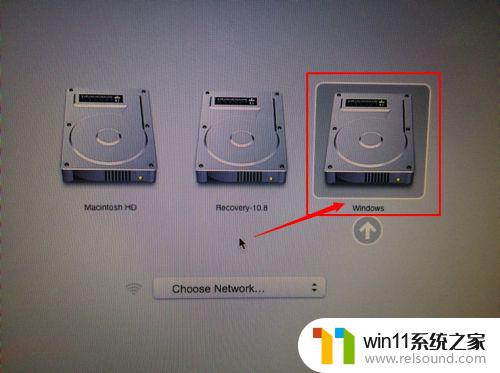
方法二:
1.已经进入苹果系统的时候,可以不用重启启动电脑一样可以切换到windows系统里。选择电脑桌面上的“系统偏好设置”。
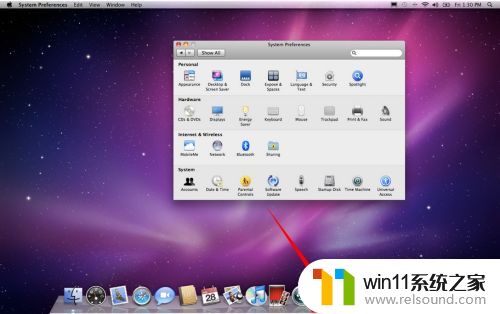
2.进入“系统偏好设置”界面,选择“系统”栏目->“启动磁盘”。
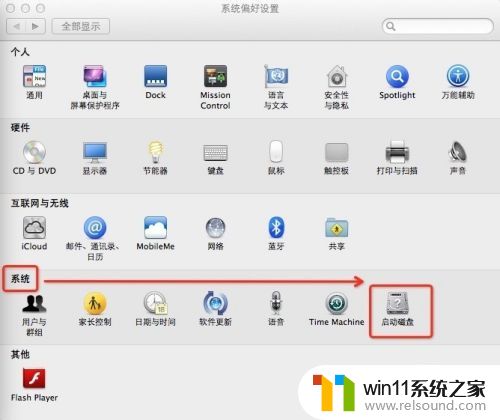
3.在弹出的启动磁盘对话框里选择“windows磁盘”,再点击下面的“重新启动”按钮。再进入系统的时候就是windows系统。
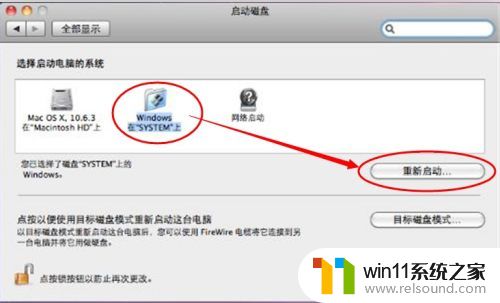
4.您还可以点击桌面最上面的“苹果”图标,进入“系统偏好设置”,再进入启动磁盘启动windows系统。
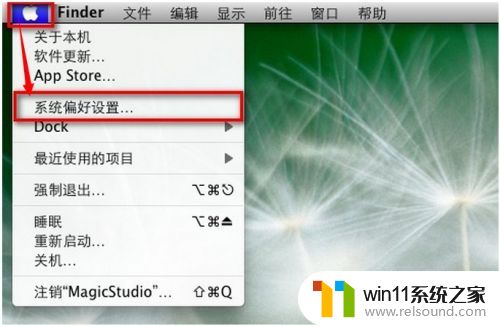
以上就是苹果电脑切换windows系统的方法的全部内容,碰到同样情况的朋友们赶紧参照小编的方法来处理吧,希望能够对大家有所帮助。















